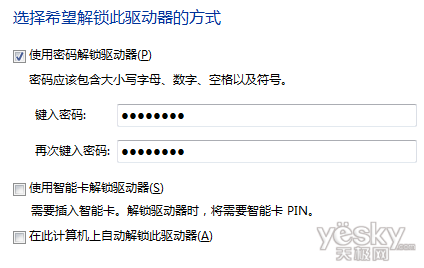介绍用Win7加密工具给磁盘加锁的方法
作者:佚名 来源:xp下载站 时间:2013-04-24 16:21
核心提示:如何用Windows7自带的加密工具给磁盘加锁?为隐私文件加密是很多朋友的习惯,文件加密的第三方软件很多,但其实只要用好VHD和BitLocker功能,Windows7自身就可以完成文件加密。
详细操作步骤:
步骤1、右键点击“计算机”选择“管理”,在“计算机管理”中我们点击“磁盘管理”,右键选择“创建VHD”。这里点击“浏览”或输入我们要创建的VHD的路径,例如C:cw.vhd。确定后填入虚拟硬盘的大小,大小可以根据硬盘可用空间和自己的需求来决定,其他的可以选择默认。确定后,系统便会开始创建一个新的磁盘。
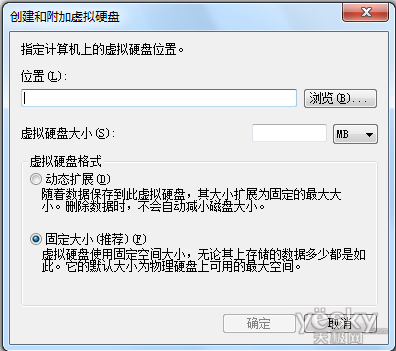
步骤2、在磁盘管理页面,我们可以看到这个新建的显示为“未知”的磁盘。右键点击选择“初始化磁盘”,之后,我们就可以在这个未分配的磁盘中进行分区了。右键选择“新建简单卷”,在出现的对话框中进行分区,或一直“下一步”,直至完成。
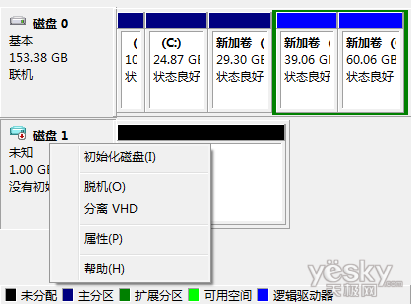
步骤3、到这里,我们创建VHD的任务就完成了。可是我们有了这个VHD,别人还是可以随便访问我们创建的VHD。那么我们该怎么不让别人访问呢?在资源管理器中,选择我们刚刚新建的VHD分区,右键点击启用BitLocker。在弹出的对话框中选择“使用密码解锁驱动器”,输入密码,点击下一步,在接下来的一步中,选择“将恢复密钥保存到文件”,以免以后不小心忘记密码,最后点击“启动加密”,加密任务就完成了。